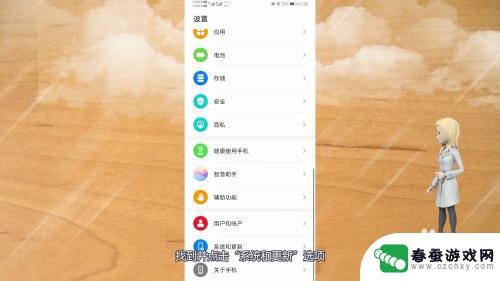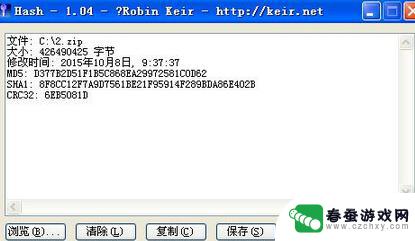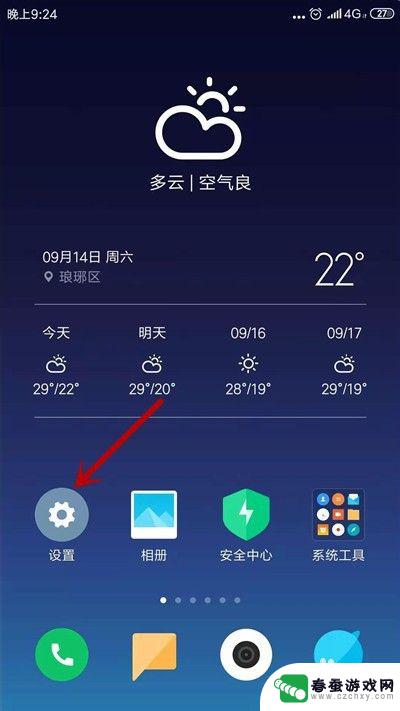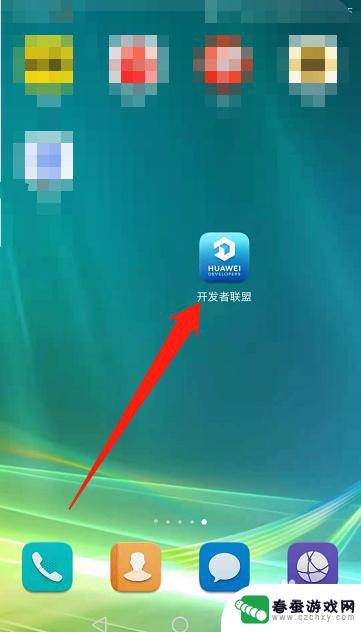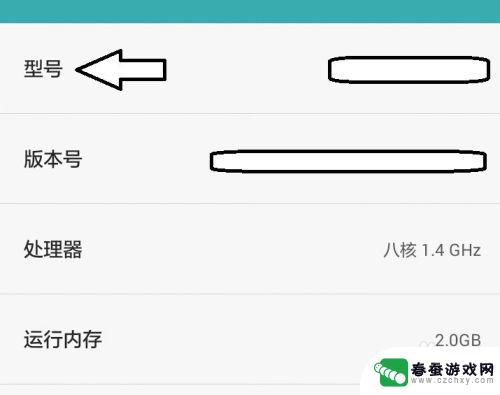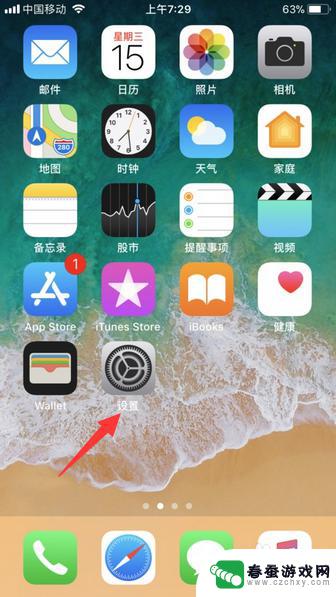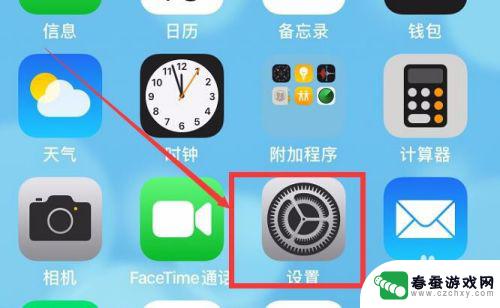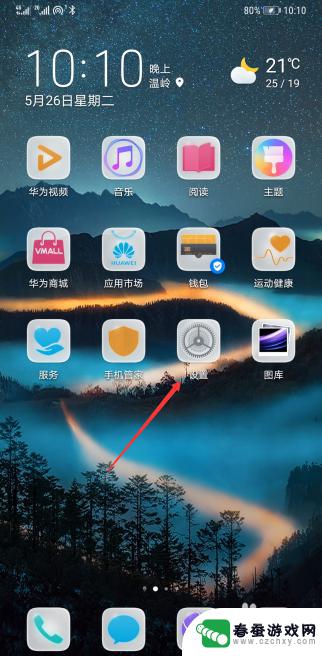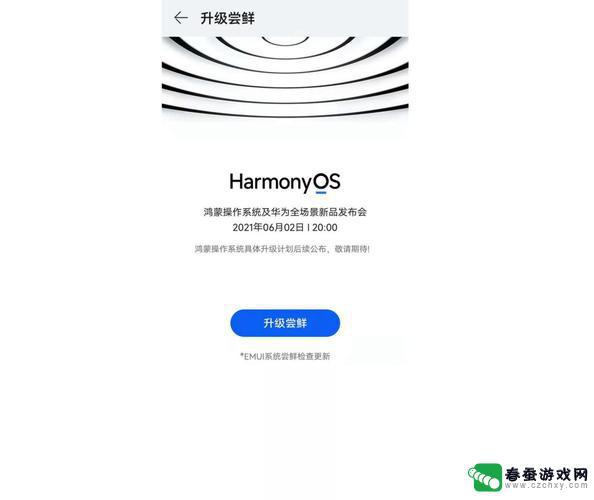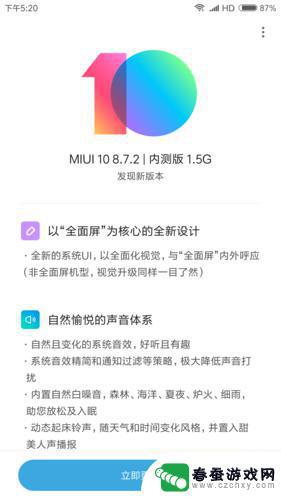xr手机怎么升级 iPhone XR手动升级系统教程
时间:2023-12-23来源:春蚕游戏网
iPhone XR是苹果公司推出的一款智能手机,其强大的性能和出色的用户体验备受用户喜爱,随着技术的不断进步,系统的升级成为用户提高手机功能和安全性的重要途径之一。对于拥有iPhone XR的用户来说,如何进行手动升级系统呢?以下将为大家介绍xr手机怎么升级的方法和教程,帮助大家轻松完成系统的升级,让手机更加高效便捷。
iPhone XR手动升级系统教程
步骤如下:
1.解锁进入待机界面,找到设置进入,如下图所示
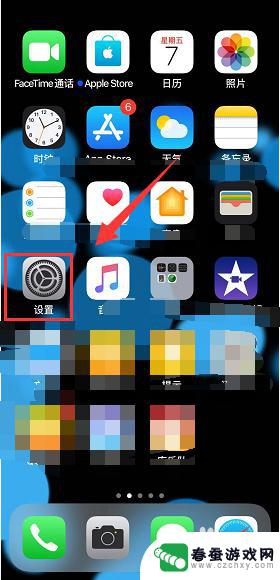
2.在设置中点击通用进入, 如下图所示
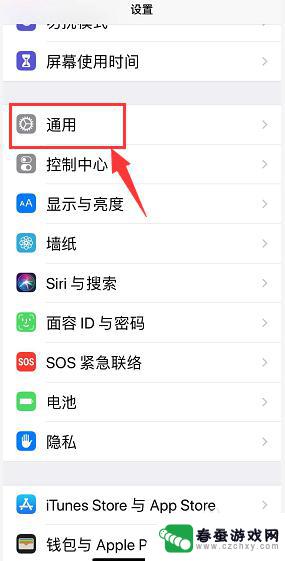
3.进入通用后点击软件更新,如下图所示

4.这是系统会自动扫描更新,检查到后点击下载并安装,如下图所示
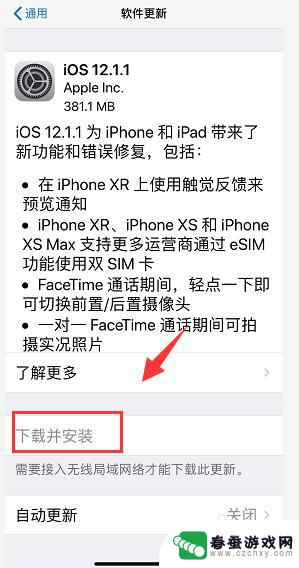
5.接着系统需要用户权限,输入解锁密码即可。如下图所示
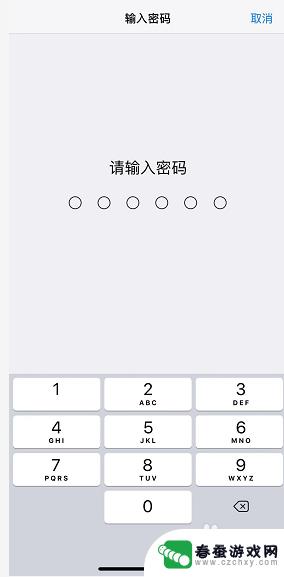 6系统开始下载并验证,如下图所示
6系统开始下载并验证,如下图所示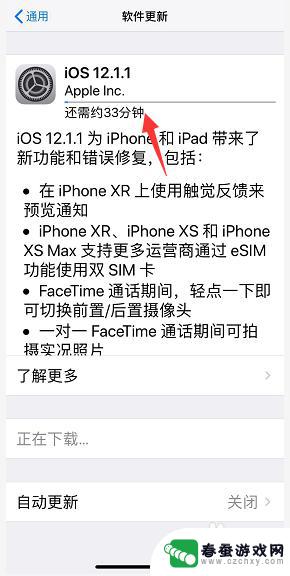
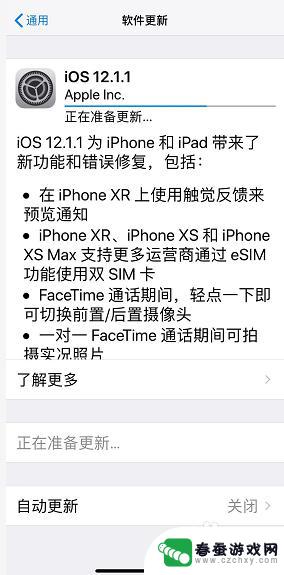
7.下载完成,系统将提示安装,点击现在安装按钮,如下图所示
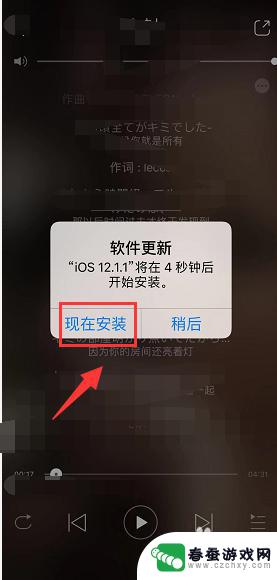
8.安装完成后会自动重启,就会看到更新已经成功,如下图所示
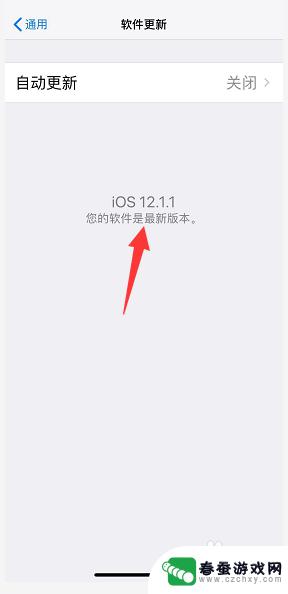
以上就是xr手机如何升级的全部内容,如果遇到这种情况,你可以按照小编的操作进行解决,非常简单快速,一步到位。